Việc sử dụng iPad để truy cập máy tính cá nhân (PC) mang lại sự tiện lợi đáng kinh ngạc, cho dù bạn đang đi du lịch hay đơn giản là muốn làm việc từ một căn phòng khác. Với Chrome Remote Desktop, quá trình này trở nên cực kỳ đơn giản và hiệu quả, biến chiếc iPad của bạn thành một trung tâm điều khiển từ xa mạnh mẽ.
Thiết Lập Chrome Remote Desktop Trên Máy Tính PC Của Bạn
Để bắt đầu sử dụng Chrome Remote Desktop trên PC, bạn cần tải xuống và cài đặt ứng dụng khách. Mặc dù hầu hết các trình duyệt dựa trên Chromium đều có thể hoạt động, chúng tôi khuyên dùng Google Chrome để có trải nghiệm tốt nhất. Đảm bảo rằng bạn đã đăng nhập vào tài khoản Google trước khi tiến hành.
- Truy cập trang web Chrome Remote Desktop trên PC và nhấp vào nút tải xuống. Thao tác này sẽ đưa bạn đến trang tiện ích mở rộng dành cho máy tính để bàn, nơi bạn chỉ cần nhấp vào Thêm vào Chrome để thêm tiện ích này vào trình duyệt của mình.
- Sau khi hoàn tất, hãy quay lại trang Chrome Remote Desktop và nhấp vào Chấp nhận & Cài đặt. Thao tác này sẽ tự động mở trình cài đặt trên PC của bạn và cài đặt ứng dụng khách.
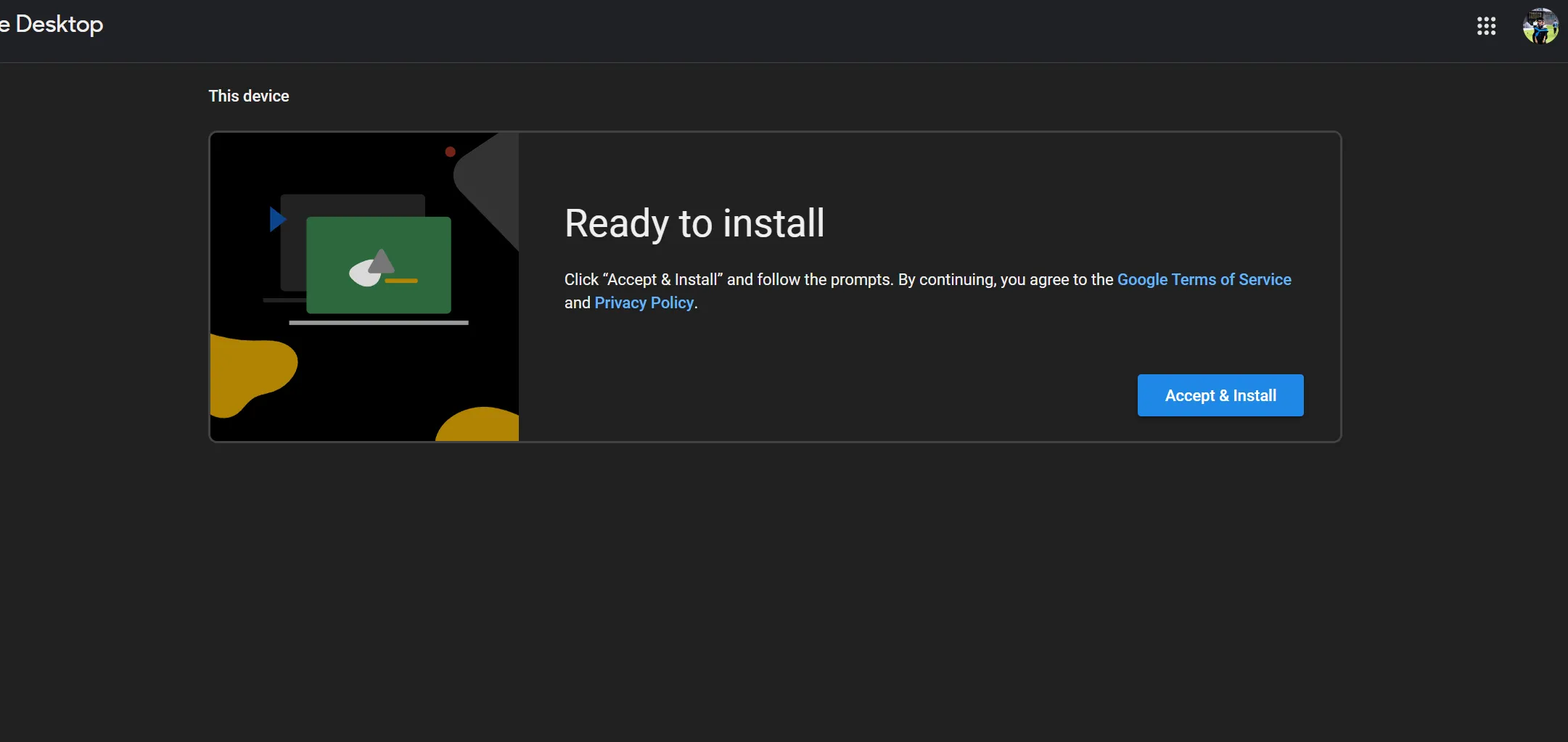 Giao diện trang web Chrome Remote Desktop hiển thị tùy chọn Chấp nhận & Cài đặt phần mềm điều khiển máy tính từ xa.
Giao diện trang web Chrome Remote Desktop hiển thị tùy chọn Chấp nhận & Cài đặt phần mềm điều khiển máy tính từ xa. - Bây giờ, bạn sẽ được yêu cầu đặt tên cho PC của mình. Bạn cũng cần đặt một mã PIN để đảm bảo chỉ mình bạn mới có thể truy cập PC.
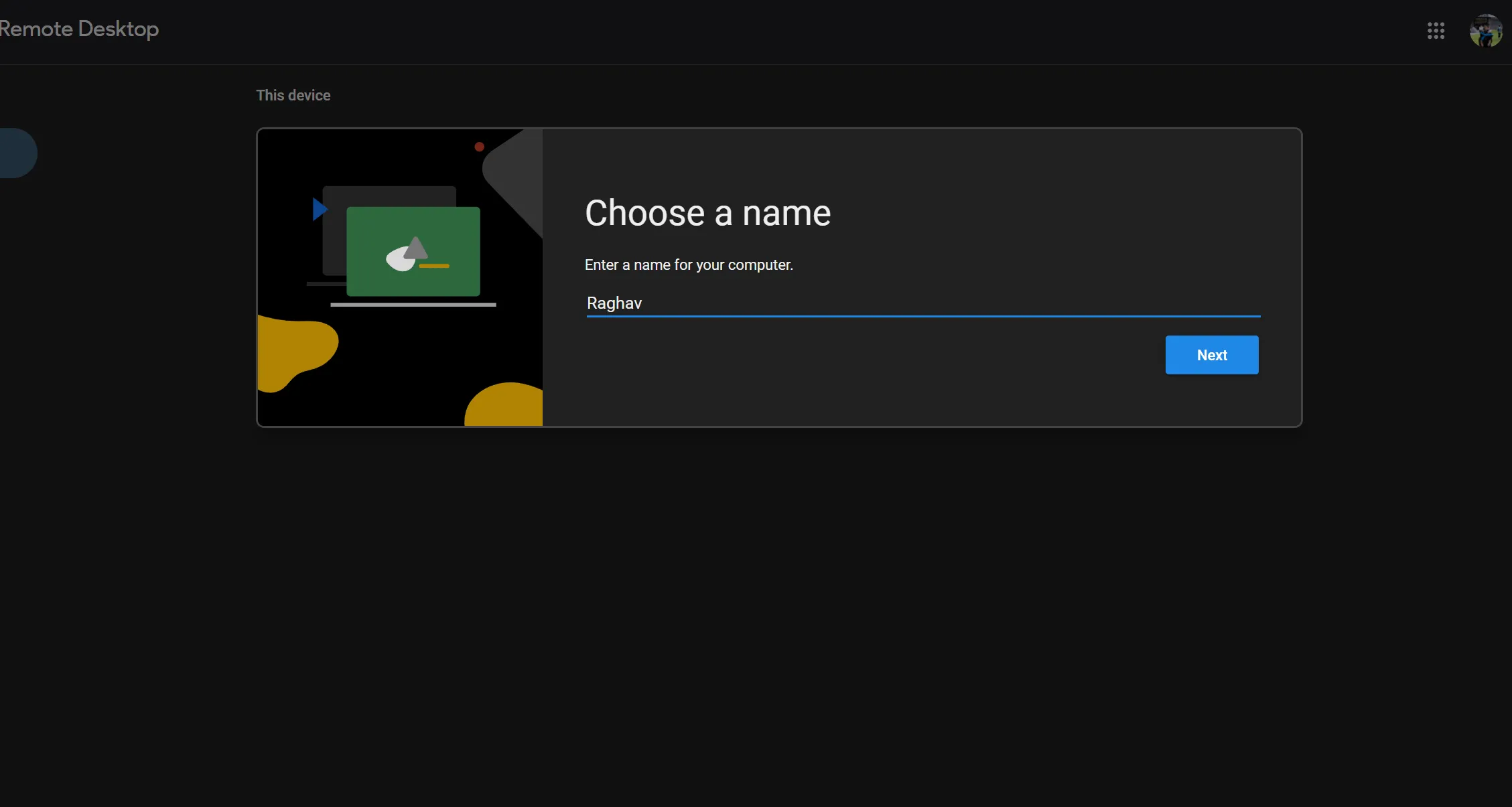 Màn hình cài đặt Chrome Remote Desktop cho phép đặt tên cho máy tính PC và thiết lập mã PIN bảo mật.
Màn hình cài đặt Chrome Remote Desktop cho phép đặt tên cho máy tính PC và thiết lập mã PIN bảo mật.
Sau khi hoàn tất, bạn đã sẵn sàng để kết nối với PC từ iPad của mình. Nếu bạn muốn xóa PC khỏi Chrome Remote Desktop, chỉ cần nhấp vào biểu tượng thùng rác bên cạnh tên thiết bị. Bạn cũng có thể nhấp vào biểu tượng bút chì để thay đổi tên PC hoặc cập nhật mã PIN.
Truy Cập PC Của Bạn Từ iPad
Giờ đây, khi PC của bạn đã sẵn sàng, bạn có thể dễ dàng truy cập nó từ iPad. Mặc dù bạn có thể điều khiển PC bằng màn hình cảm ứng, việc kết nối bàn phím và chuột với iPad chắc chắn sẽ giúp trải nghiệm sử dụng trở nên thoải mái và hiệu quả hơn rất nhiều khi làm việc từ xa.
- Truy cập trang web Chrome Remote Desktop trên iPad và đảm bảo bạn đã đăng nhập bằng cùng một tài khoản Google đã dùng trên PC.
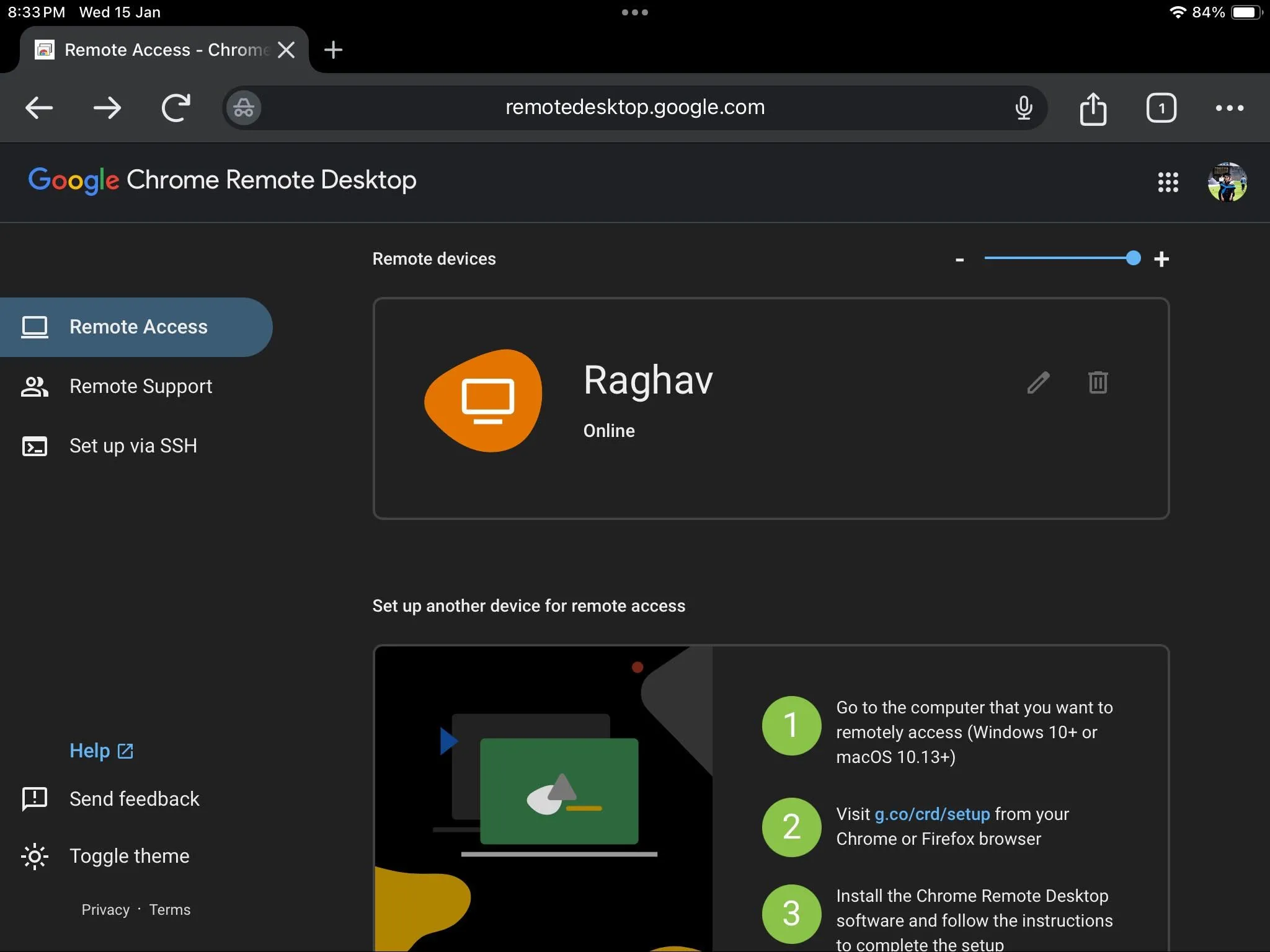 Giao diện Chrome Remote Desktop trên iPad hiển thị danh sách các máy tính PC đã được thiết lập sẵn sàng để truy cập từ xa.
Giao diện Chrome Remote Desktop trên iPad hiển thị danh sách các máy tính PC đã được thiết lập sẵn sàng để truy cập từ xa. - Chạm vào thiết bị bạn muốn kết nối và nhập mã PIN đã thiết lập. Lúc này, bạn sẽ thấy màn hình PC của mình hiển thị trên iPad, cho phép bạn điều khiển toàn bộ máy tính.
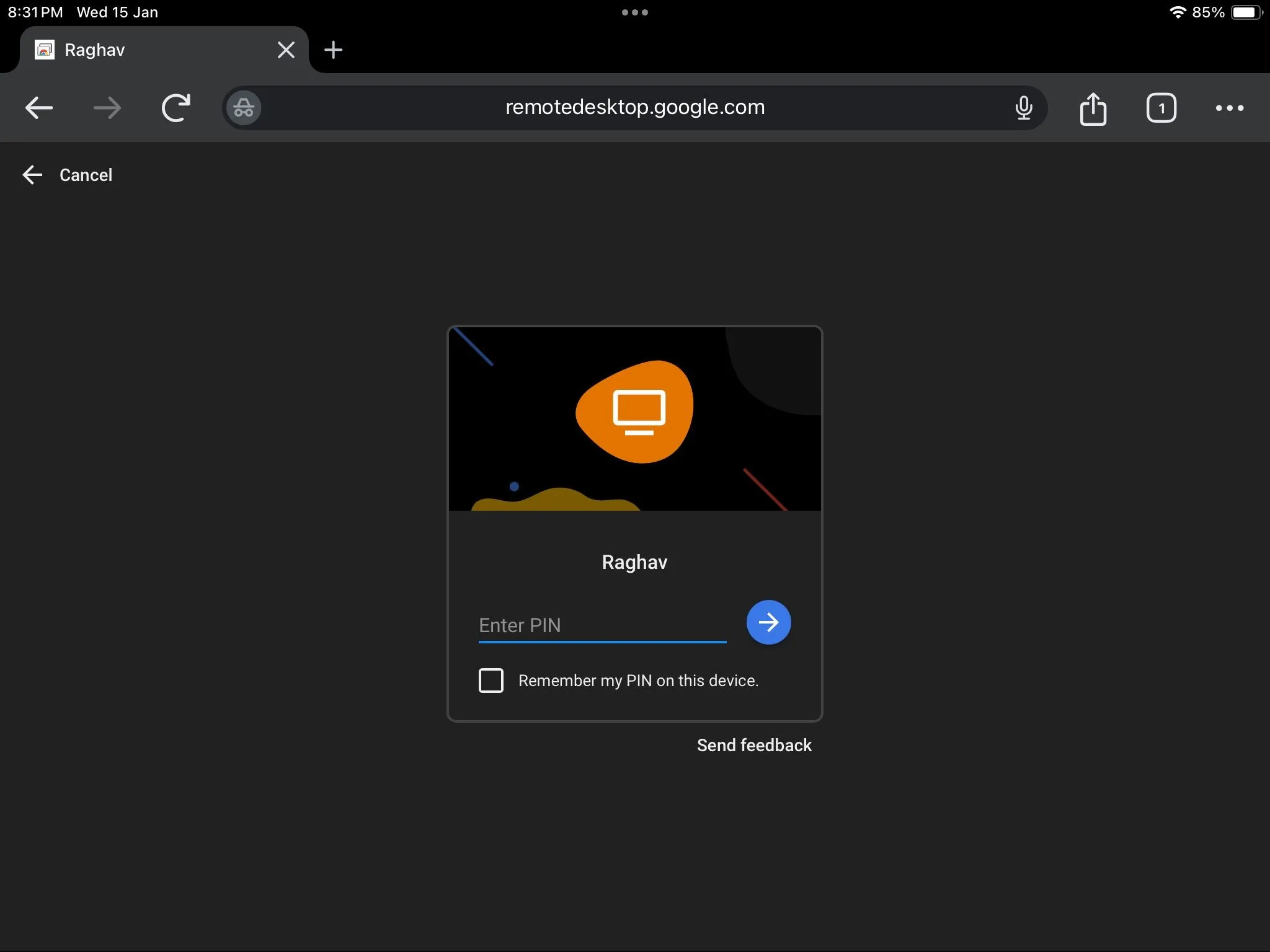 Màn hình yêu cầu nhập mã PIN bảo mật trên iPad để kết nối và điều khiển máy tính PC từ xa bằng Chrome Remote Desktop.
Màn hình yêu cầu nhập mã PIN bảo mật trên iPad để kết nối và điều khiển máy tính PC từ xa bằng Chrome Remote Desktop.
Điều quan trọng cần nhớ là bạn sẽ cần một kết nối internet ổn định và tốt để Chrome Remote Desktop hoạt động đáng tin cậy. Nếu bạn vẫn gặp sự cố, có một số ứng dụng thay thế khác mà bạn có thể sử dụng để kết nối máy tính Windows từ xa. Ngoài ra, tính năng này không chỉ giới hạn ở iPad—bạn có thể sử dụng Chrome Remote Desktop trên bất kỳ PC hoặc thiết bị thông minh nào có kết nối internet.
Kết Luận
Chrome Remote Desktop thực sự là một giải pháp mạnh mẽ và tiện lợi cho phép người dùng iPad điều khiển máy tính PC từ xa một cách dễ dàng. Bằng cách tuân thủ các bước thiết lập và truy cập đơn giản được trình bày trong bài viết này, bạn có thể biến chiếc iPad của mình thành một công cụ làm việc và giải trí linh hoạt, không bị giới hạn về địa điểm. Hãy bắt đầu trải nghiệm sự tự do và tiện ích mà việc điều khiển PC từ xa mang lại ngay hôm nay! Bạn đã thử truy cập máy tính từ xa bằng iPad chưa? Hãy chia sẻ kinh nghiệm của bạn trong phần bình luận bên dưới nhé!


